Jeśli zastanawiasz się, jak włączyć czarny Instagram, trafiłeś we właściwe miejsce. Włączenie trybu nocnego, znanego również jako czarny motyw, to prosta czynność, która może znacznie poprawić komfort korzystania z aplikacji, zwłaszcza w słabo oświetlonych miejscach. Bez względu na to, czy korzystasz z urządzenia z systemem Android, iOS, czy przeglądarki na komputerze, znajdziesz tutaj szczegółowe instrukcje, jak w szybki sposób aktywować ten funkcjonalny motyw.
Kluczowe wnioski- Tryb nocny można włączyć na różnych urządzeniach: Android, iOS oraz komputerach.
- Użytkownicy Androida powinni dostosować zarówno ustawienia systemowe, jak i aplikacji Instagram.
- W systemie iOS włączenie trybu ciemnego automatycznie zmienia motyw Instagramu.
- Dla komputerów istnieje możliwość wpisania odpowiedniego adresu URL lub zainstalowania rozszerzenia przeglądarki.
- Ciemny motyw przynosi korzyści, takie jak oszczędność baterii, zmniejszenie zmęczenia oczu i lepsza czytelność w nocy.
Instrukcje dla użytkowników Androida
Jeśli jesteś użytkownikiem Androida i chcesz włączyć czarny Instagram, istnieje kilka prostych kroków, które możesz wykonać. Proces ten składa się z ustawień systemowych oraz aplikacji Instagram. Dzięki poniższym instrukcjom szybko dostosujesz wygląd swojego feeda do ciemnego motywu, co przyniesie korzyści dla Twoich oczu, zwłaszcza w nocy.
| Etap | Opis |
| 1 | Otwórz Ustawienia swojego telefonu. |
| 2 | Przejdź do Wyświetlacz lub Ekran. |
| 3 | Włącz Tryb ciemny lub Motyw ciemny. |
Krok 1: Ustawienia systemowe
Rozpocznij od otwarcia ustawień swojego urządzenia. Znajdziesz tam opcję związaną z wyświetlaniem ekranu. W zależności od modelu telefonu, może to być zakładka „Wyświetlacz” lub „Ekran”. Włącz tryb ciemny, co natychmiast zmieni wygląd wszystkich aplikacji, w tym Instagrama.
Umożliwi to korzystanie z aplikacji w bardziej przyjaznym dla oczu tonie, szczególnie podczas nocnych przeglądania. Po dokonaniu tego ustawienia, Instagram automatycznie dostosuje się do nowego motywu, jednak warto przejść również do ustawień samej aplikacji.
Czytaj więcej: Jak włączyć HBO Max na dekoderze nc+ w 5 prostych krokach - poradnik
Krok 2: Ustawienia aplikacji Instagram
Teraz czas na dostosowanie ustawień w aplikacji Instagram. Otwórz aplikację i kliknij ikonę profilu w prawym dolnym rogu. Następnie naciśnij ikonę menu z trzema poziomymi paskami w prawym górnym rogu.
W sekcji ustawień znajdź opcję „Motyw” i wybierz „Ciemny”. To proste, a zmiana natychmiast wpłynie na wygląd Twojego feeda, dając mu elegancki, ciemny wygląd. Możliwość personalizacji aplikacji sprawi, że korzystanie z Instagrama stanie się jeszcze bardziej komfortowe.
Instrukcje dla użytkowników iOS
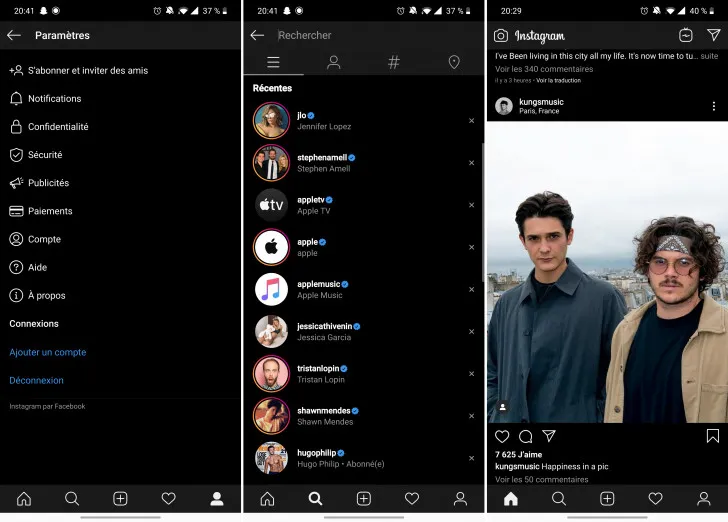
Dla użytkowników systemu iOS włączenie czarnego Instagrama jest równie łatwe. Pierwszym krokiem jest otwarcie ustawień na swoim iPhonie. Wybierz sekcję „Ekran i jasność”, aby dostosować ustawienia wyświetlania.
| Etap | Opis |
| 1 | Otwórz Ustawienia na swoim iPhonie. |
| 2 | Wybierz Ekran i jasność. |
| 3 | Aktywuj opcję Ciemny. |
Krok 1: Ustawienia systemowe
Po otwarciu ustawień przejdź do zakładki „Ekran i jasność”. Tam znajdziesz opcję umożliwiającą włączenie trybu ciemnego. Aktywując tę funkcję, Instagram automatycznie dostosuje się do ciemnego motywu, co jest dużym udogodnieniem.
Dzięki temu zyskasz przyjemniejsze doświadczenie podczas przeglądania zdjęć i filmów w słabo oświetlonych warunkach. Ciemny motyw nie tylko wygląda atrakcyjnie, ale również sprzyja oszczędności energii na urządzeniach z ekranami OLED.
Instrukcje dla użytkowników komputerów
Korzystanie z czarnego Instagrama na komputerze wymaga nieco innego podejścia, ale jest równie proste. Aby włączyć tryb ciemny w przeglądarce, wystarczy wpisać odpowiedni adres URL. Alternatywnie, istnieją rozszerzenia, które mogą pomóc w włączeniu ciemnego motywu.
| Etap | Opis |
| 1 | Wpisz w przeglądarkę: `https://www.instagram.com/?theme=dark`. |
| 2 | Zainstaluj rozszerzenie takie jak „Night Mode for Instagram”. |
Krok 1: Używanie trybu ciemnego w przeglądarkach
Aby skorzystać z trybu ciemnego, wystarczy wpisać odpowiedni adres w pasku przeglądarki. Ta metoda jest szybka, a efekt natychmiastowy. Jeśli jednak preferujesz bardziej spersonalizowane ustawienia, rozważ zainstalowanie odpowiedniego rozszerzenia.
Rozszerzenia przeglądarki, takie jak "Night Mode for Instagram", oferują dodatkowe funkcje, które mogą jeszcze bardziej poprawić Twoje doświadczenie korzystania z serwisu. Możesz dostosować ustawienia zgodnie z własnymi preferencjami, co daje większą kontrolę nad wyglądem aplikacji.
Korzyści z używania trybu nocnego
Włączenie trybu nocnego przynosi ze sobą wiele korzyści. Przede wszystkim pozwala to na oszczędność baterii, co jest istotne w przypadku urządzeń z ekranami OLED. Dodatkowo, ciemny interfejs redukuje emisję niebieskiego światła, co zmniejsza zmęczenie oczu.
- Oszczędność baterii na urządzeniach z ekranami OLED.
- Mniejsze zmęczenie oczu podczas długiego korzystania z aplikacji.
- Lepsza czytelność w nocy, co poprawia komfort przeglądania treści.
Wskazówki dotyczące ustawień aplikacji i systemu
Podczas konfiguracji Instagramu w trybie ciemnym warto zwrócić uwagę na kilka istotnych ustawień. Upewnij się, że wszystkie aplikacje są zaktualizowane, aby uniknąć problemów z wyświetlaniem. Dobrze jest również dostosować jasność ekranu do własnych preferencji, co jeszcze bardziej poprawi komfort przeglądania.
Dodatkowe rozszerzenia i narzędzia
Oprócz standardowych ustawień, dostępne są różne rozszerzenia i narzędzia, które mogą wzbogacić Twoje doświadczenie korzystania z czarnego Instagrama. Istnieją rozszerzenia umożliwiające dostosowanie nie tylko koloru tła, ale również innych elementów interfejsu aplikacji.
Można znaleźć wiele opcji, które oferują dodatkowe funkcjonalności, takie jak zmiana rozmiaru czcionki czy układ elementów na stronie. Zainstalowanie takich rozszerzeń pozwoli ci na bardziej spersonalizowane korzystanie z Instagrama, dostosowane do Twoich indywidualnych potrzeb.
Wizualne przedstawienie procesu
Warto wzbogacić swoje doświadczenie wizualnymi wskazówkami, które pomogą Ci szybko włączyć czarny Instagram. Sugerowane zrzuty ekranu mogą pokazać poszczególne etapy, co będzie pomocne, zwłaszcza dla mniej doświadczonych użytkowników. Dzięki temu zyskasz pewność, że wszystkie kroki wykonasz poprawnie.
- Zrzut ekranu ustawień systemowych na Androidzie.
- Przykład zmiany motywu w aplikacji Instagram na iOS.
- Wizualizacja procesu korzystania z rozszerzeń w przeglądarkach.
Jak przywrócić oryginalny motyw
Jeśli kiedykolwiek zdecydujesz się wrócić do oryginalnego motywu, proces ten jest równie prosty. Wystarczy ponownie przejść do ustawień systemowych lub aplikacji i wybrać opcję „Jasny” zamiast „Ciemny”. Przywracając pierwotny motyw, możesz cieszyć się standardowym wyglądem Instagrama.
W przypadku urządzeń Android i iOS procedura jest bardzo podobna, a możliwości powrotu do trybu jasnego są dostępne w tych samych sekcjach. Warto regularnie zmieniać motyw w zależności od pory dnia, aby dostosować korzystanie z aplikacji do własnych potrzeb.
| Oryginalny motyw | Opis |
| 1 | Przejdź do ustawień systemowych lub aplikacji. |
| 2 | Wybierz „Jasny” w opcjach motywu. |
Jak włączyć czarny Instagram na różnych urządzeniach i cieszyć się komfortem przeglądania
W artykule omówiliśmy, jak prosto włączyć czarny Instagram na urządzeniach z systemem Android, iOS oraz komputerach. Dzięki krok po kroku instrukcjom, możesz szybko dostosować ustawienia, aby cieszyć się korzystaniem z aplikacji w trybie ciemnym. Zmiana ta nie tylko nadaje nowoczesny wygląd, ale także przynosi wiele korzyści, takich jak oszczędność baterii oraz mniejsze zmęczenie oczu, co jest szczególnie ważne podczas długich sesji przeglądania.
Podkreśliliśmy także znaczenie dostosowania ustawień aplikacji Instagram, aby w pełni wykorzystać możliwości ciemnego motywu. Oprócz prostych kroków, zostały zaprezentowane dodatkowe rozszerzenia i narzędzia, które mogą wzbogacić Twoje doświadczenia związane z przeglądaniem treści. Na koniec, proces przywracania oryginalnego motywu jest równie łatwy, więc możesz dostosować swój Instagram do pory dnia lub swoich preferencji.





